10 popularnych funkcji finansowych w Microsoft Excel
Excel ma dużą popularność wśród księgowych, ekonomistów i finansistów, przede wszystkim dzięki bogatym narzędziom do wykonywania różnych obliczeń finansowych. Głównie realizację zadań w tym kierunku powierzono grupie funkcji finansowych. Wiele z nich może być użytecznych nie tylko dla specjalistów, ale również dla pracowników w powiązanych branżach, a także dla zwykłych użytkowników w ich potrzebach domowych. Przyjrzyjmy się bliżej tym możliwościom aplikacji, a także zwróć szczególną uwagę na najbardziej popularnych operatorów tej grupy.
Spis treści
Wykonywanie obliczeń z wykorzystaniem funkcji finansowych
Grupa danych operatora zawiera ponad 50 formuł. Będziemy oddzielnie skupiać się na dziesięciu najbardziej poszukiwanych. Najpierw jednak przyjrzyjmy się, jak otworzyć listę instrumentów finansowych, aby przejść do wdrożenia konkretnego rozwiązania zadania.
Przejście do tego zestawu narzędzi jest najłatwiejsze dzięki kreatorowi funkcji.
- Wybierz komórkę, w której będą wyświetlane wyniki obliczeń, i kliknij przycisk "Wstaw funkcję" , znajdujący się w pobliżu linii formuły.
- Uruchomi się Kreator funkcji. Kliknij pole "Kategorie" .
- Wyświetlana jest lista dostępnych grup agentów. Wybieramy z niego nazwę "Financial" .
- Zostanie uruchomiona lista niezbędnych narzędzi. Wybieramy konkretną funkcję do wykonania zadania i klikamy przycisk "OK" . Następnie otwierane jest okno argumentów wybranego operatora.
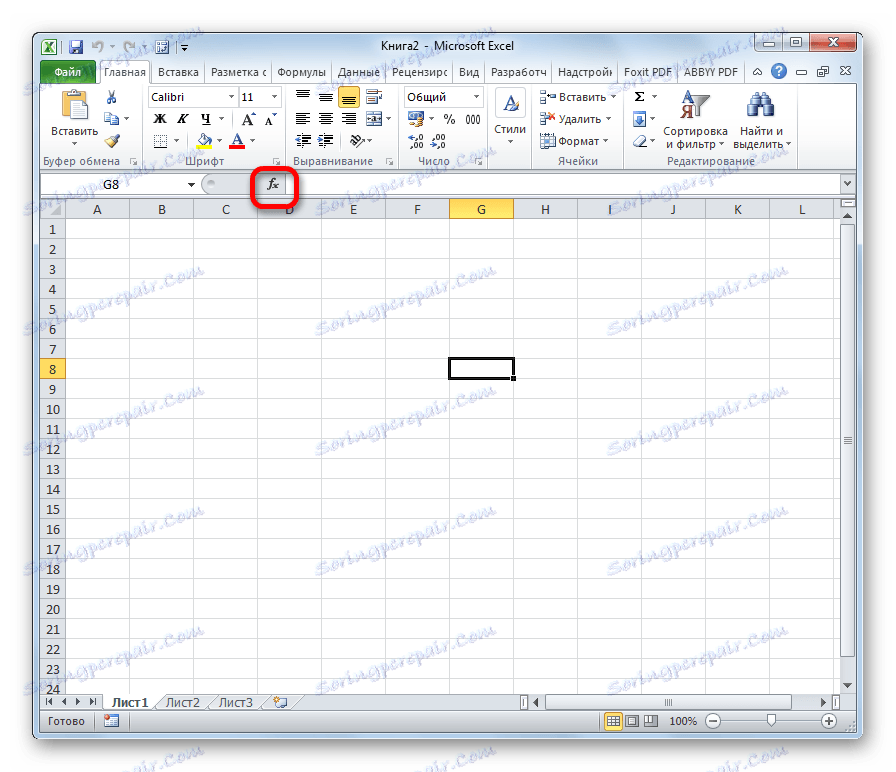
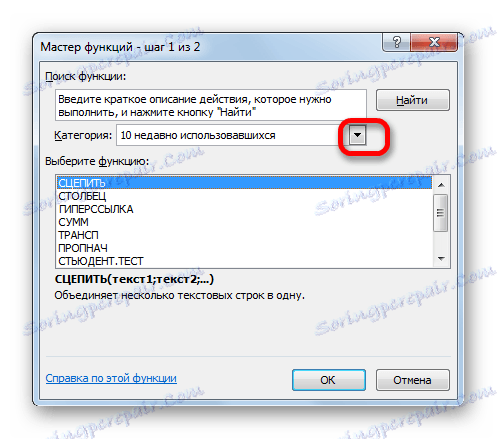
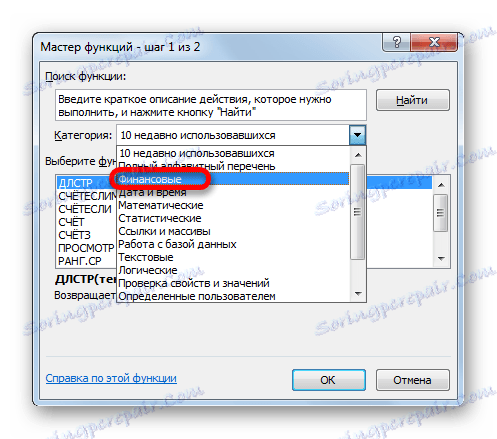

W Kreatorze funkcji możesz także przejść do zakładki "Formuły" . Po przejściu do niego, musisz kliknąć przycisk na wstążce "Wstaw funkcję" , znajdującej się w oknie narzędziowym "Biblioteka funkcyjna" . Zaraz po tym uruchamia się Kreator funkcji.
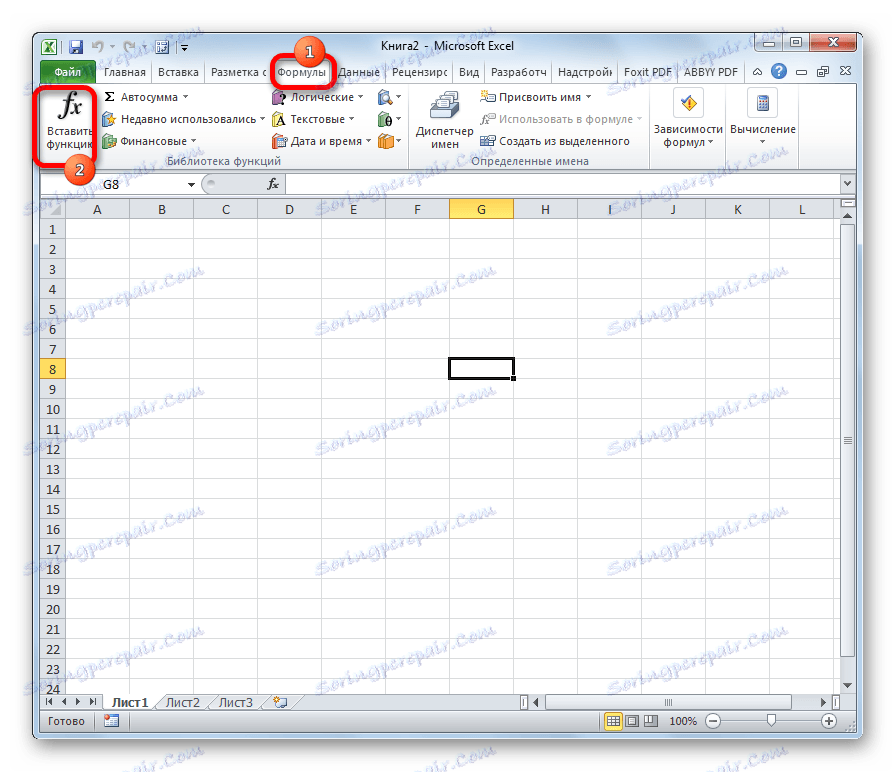
Istnieje również sposób, aby przejść do wymaganego operatora finansowego bez uruchamiania początkowego okna kreatora. W tym celu, na tej samej karcie "Formuły" w grupie ustawień "Biblioteka funkcji" na wstążce, kliknij przycisk "Finansowy" . Następnie zostanie otwarta rozwijana lista wszystkich dostępnych narzędzi tego bloku. Wybierz żądany element i kliknij go. Zaraz potem otworzy się okno jego argumentów.
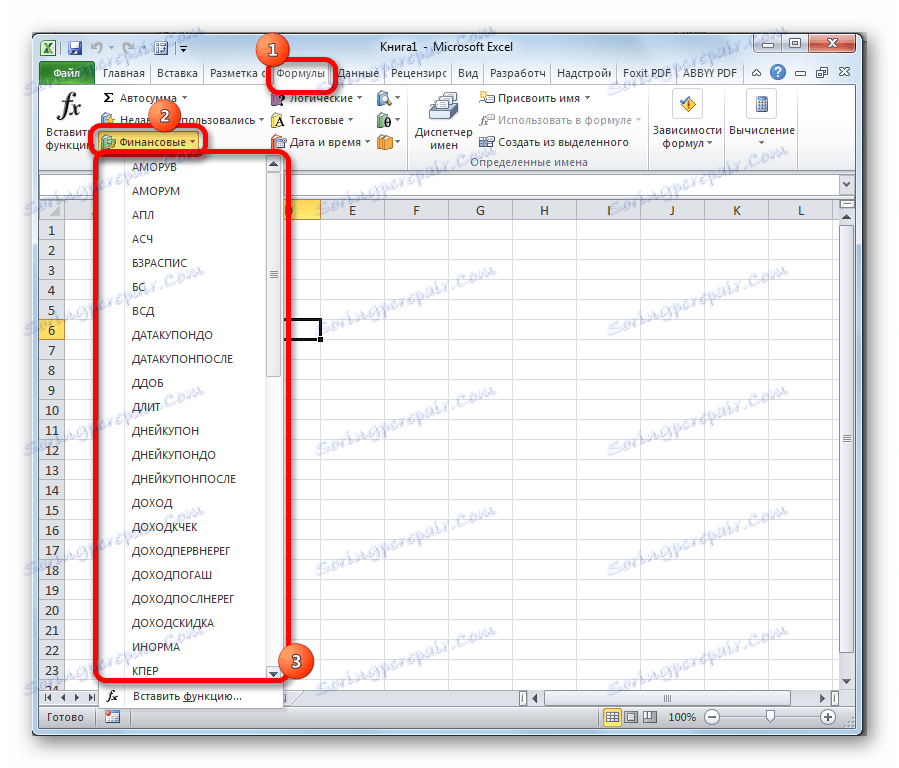
Lekcja: Kreator funkcji w programie Excel
DOCHÓD
Jednym z najbardziej pożądanych operatorów dla finansistów jest funkcja INCOME . Pozwala na obliczenie rentowności papierów wartościowych do dnia zawarcia umowy, daty wejścia w życie (spłaty), ceny za 100 rubli wartości wykupu, rocznej stopy oprocentowania, kwoty spłaty 100 rubli wartości wykupu oraz liczby płatności (częstotliwość). Te parametry są argumentami tej formuły. Ponadto istnieje opcjonalny argument "Podstawa" . Wszystkie te dane można wprowadzić z klawiatury bezpośrednio do odpowiednich pól okna lub zapisać w komórkach arkuszy Excel. W tym drugim przypadku, zamiast liczb i dat, należy wprowadzić odniesienia do tych komórek. Ponadto funkcję można wprowadzić na pasku formuły lub obszarze na arkuszu ręcznie bez wywoływania okna argumentu. Należy przestrzegać następującej składni:
=ДОХОД(Дата_сог;Дата_вступ_в_силу;Ставка;Цена;Погашение»Частота;[Базис])
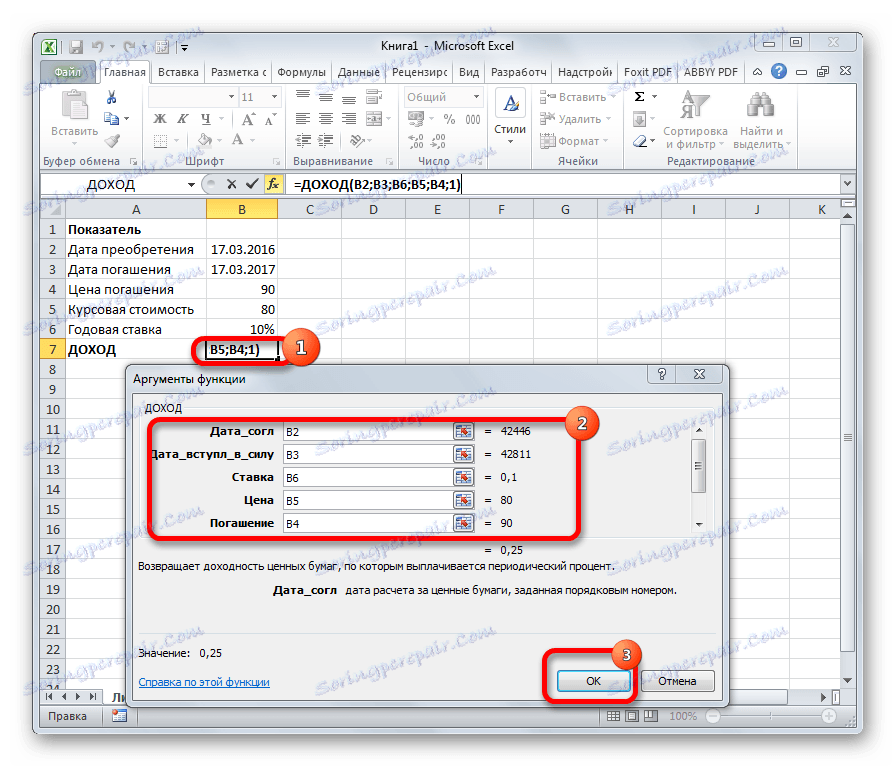
BS
Głównym zadaniem funkcji BC jest określenie przyszłej wartości inwestycji. Jej argumenty są stopą procentową za dany okres ( "Stawka" ), całkowitą liczbą okresów ( "Kol_per" ) i stałą opłatą za każdy okres ( "Plt" ). Opcjonalne wartości obejmują wartość bieżącą ( "Ps" ) i ustawienie okresu spłaty na początku lub na końcu okresu ( "Typ" ). Instrukcja ma następującą składnię:
=БС(Ставка;Кол_пер;Плт;[Пс];[Тип])
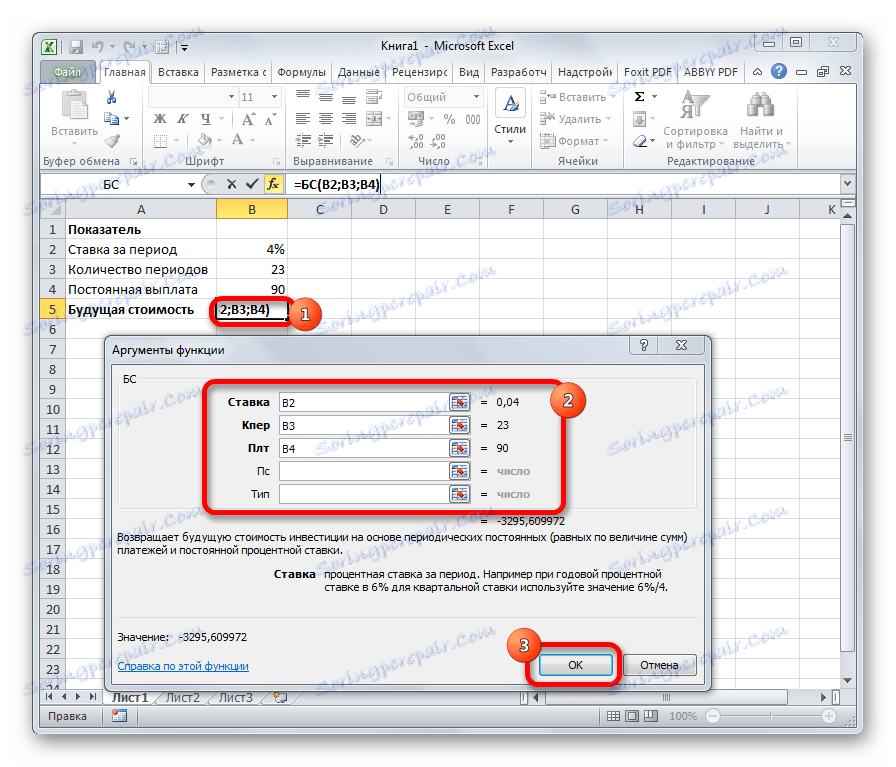
IRR
Operator IRR oblicza wewnętrzną stopę zwrotu dla przepływów pieniężnych. Jedynym obowiązkowym argumentem tej funkcji są kwoty przepływów pieniężnych, które mogą być reprezentowane na arkuszu Excel jako zakres danych w komórkach ( "Wartości" ). A w pierwszej komórce zakresu należy wskazać kwotę inwestycji ze znakiem "-", a także w pozostałych kwotach pokwitowań. Ponadto istnieje opcjonalny argument "Założenie" . Wskazuje oczekiwaną kwotę zwrotu. Jeśli go nie określisz, domyślna wartość to 10%. Składnia wzoru jest następująca:
=ВСД(Значения;[Предположения])
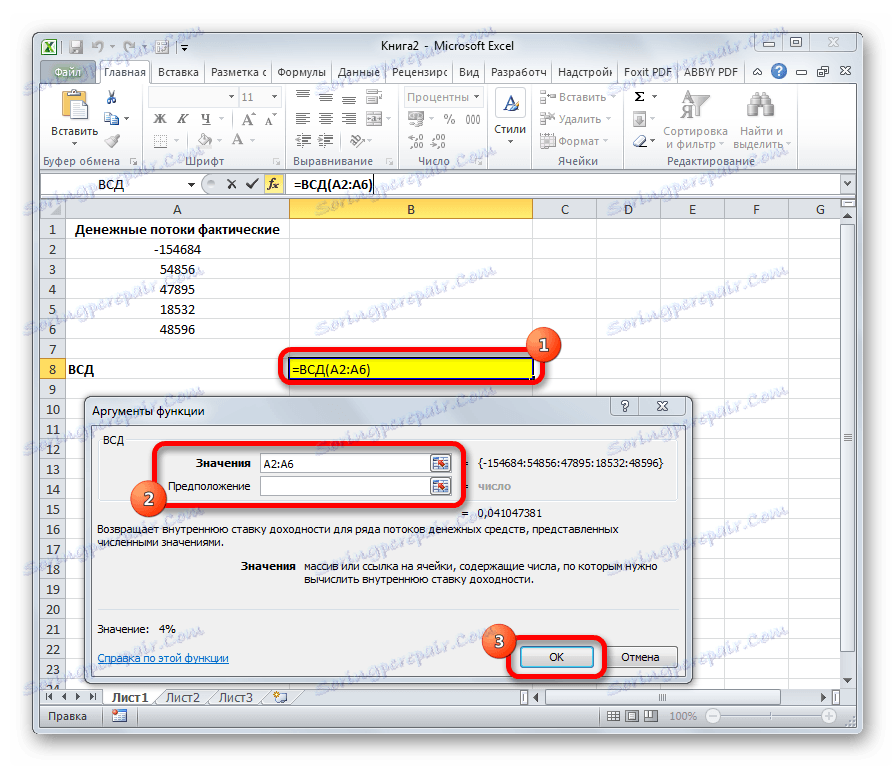
MIFR
Operator MIFR oblicza zmodyfikowaną wewnętrzną stopę zwrotu, biorąc pod uwagę odsetek reinwestycji funduszy. W tej funkcji, oprócz zakresu przepływów pieniężnych ( "wartości" ), argumentami są stopa finansowania i stopa reinwestycji. W związku z tym składnia jest następująca:
=МВСД(Значения;Ставка_финансир;Ставка_реинвестир)
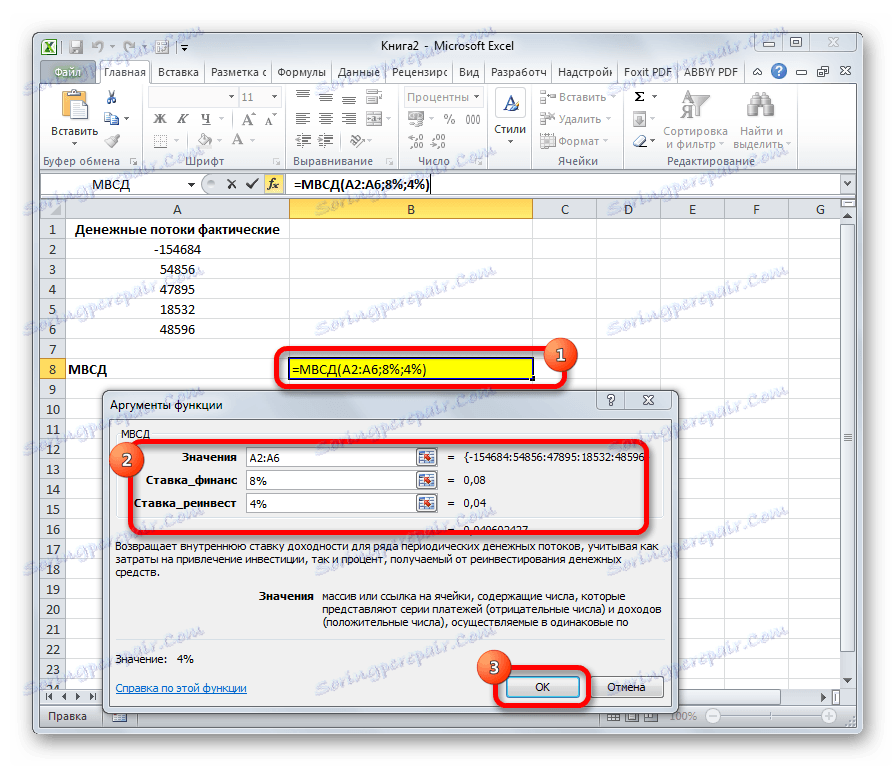
PRPLT
Operator PRPLT oblicza kwotę płatności odsetkowych za wskazany okres. Argumentem funkcji jest stopa procentowa okresu ( "stopa" ); numer okresu ( "okres" ), którego wartość nie może przekroczyć całkowitej liczby okresów; liczba okresów ( "Col_per" ); aktualna wartość ( "Ps" ). Ponadto istnieje opcjonalny argument - wartość przyszła ( "B" ). Ta formuła może być używana tylko wtedy, gdy płatności są dokonywane w równych kwotach w każdym okresie. Jego składnia jest następująca:
=ПРПЛТ(Ставка;Период;Кол_пер;Пс;[Бс])
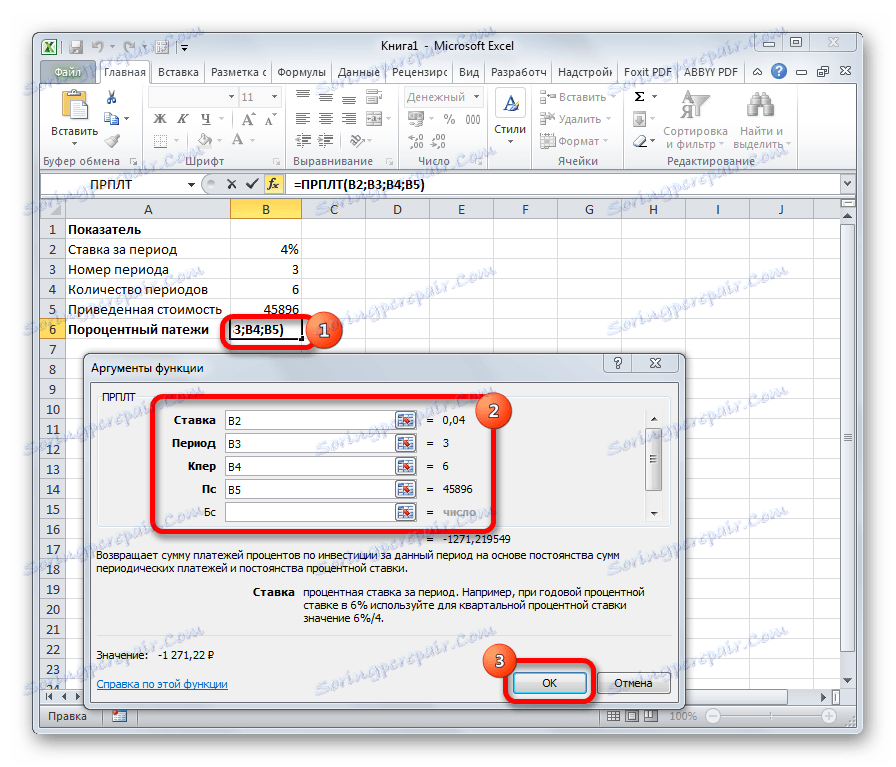
PLT
Operator PLT oblicza okresową kwotę płatności o stałym procencie. W przeciwieństwie do poprzedniej funkcji, ten nie ma argumentu "Period" . Dodany został opcjonalny argument "Typ" , który wskazuje na początku lub na końcu okresu, w którym należy dokonać płatności. Pozostałe parametry całkowicie pokrywają się z poprzednią formułą. Składnia jest następująca:
=ПЛТ(Ставка;Кол_пер;Пс;[Бс];[Тип])
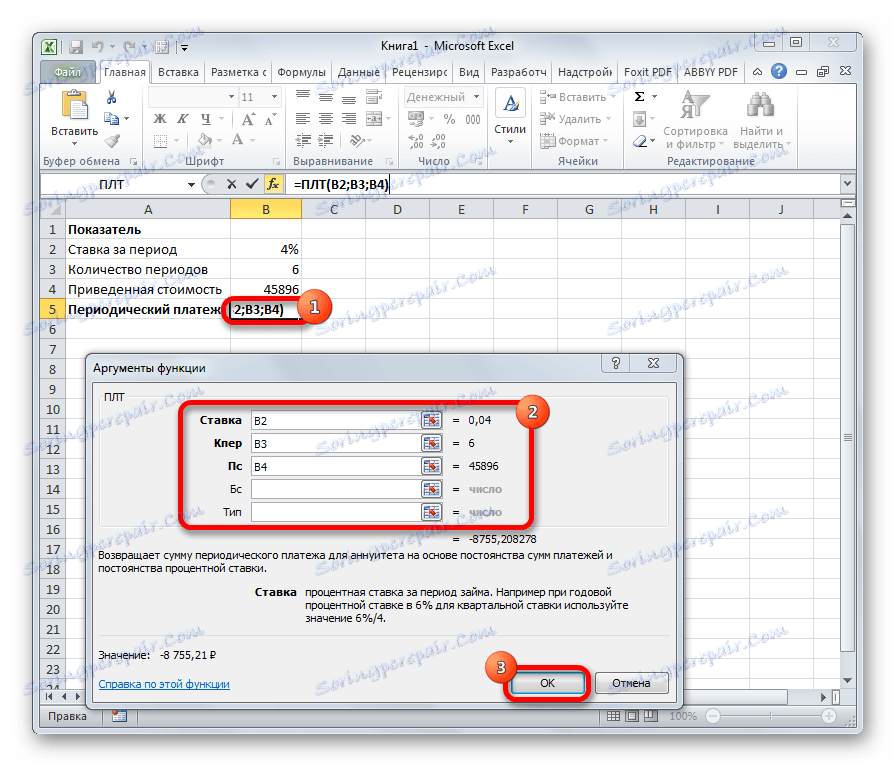
PS
Formuła PS służy do obliczenia wartości bieżącej inwestycji. Ta funkcja jest odwrotna do operatora PDT . Ma dokładnie te same argumenty, ale zamiast argumentu aktualnej wartości ( "PS" ), która jest faktycznie obliczana, wskazana jest kwota okresowej płatności ( "Plt" ). Składnia jest następująca:
=ПС(Ставка;Кол_пер;Плт;[Бс];[Тип])
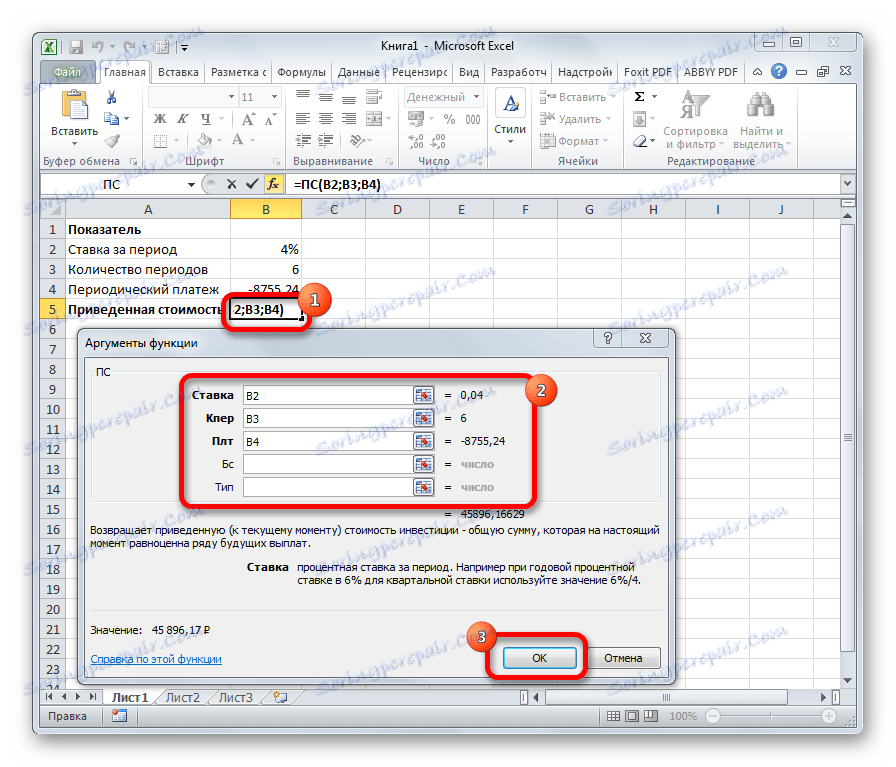
NPV
Poniższa instrukcja służy do obliczania wartości bieżącej netto lub wartości zdyskontowanej. Ta funkcja ma dwa argumenty: stopę dyskontową oraz wartość płatności lub paragonów. To prawda, że druga z nich może zawierać do 254 wariantów reprezentujących przepływy pieniężne. Składnia tej formuły to:
=ЧПС(Ставка;Значение1;Значение2;…)
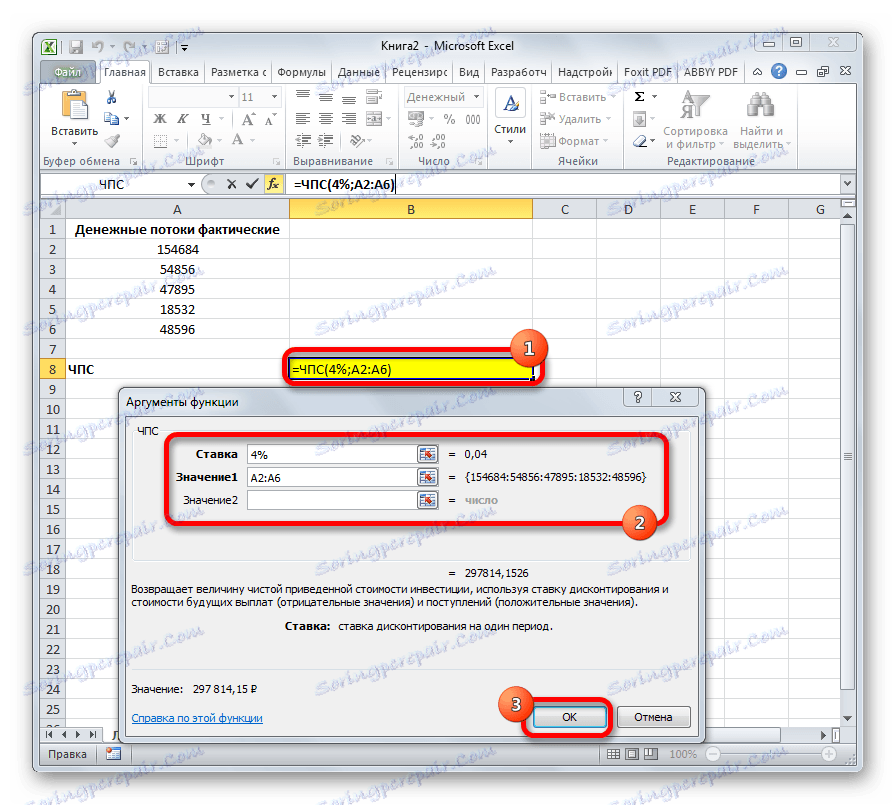
ZAKŁAD
Funkcja BET oblicza oprocentowanie dla renty. Argumentami tego operatora są liczba okresów ( "Col_per" ), kwota regularnej płatności ( "Plt" ) i kwota płatności ( "Ps" ). Ponadto dostępne są dodatkowe argumenty opcjonalne: wartość przyszłaby ( "B" ) i wskazanie na początku lub na końcu okresu zostanie dokonane płatności ( "Typ" ). Składnia jest następująca:
=СТАВКА(Кол_пер;Плт;Пс[Бс];[Тип])
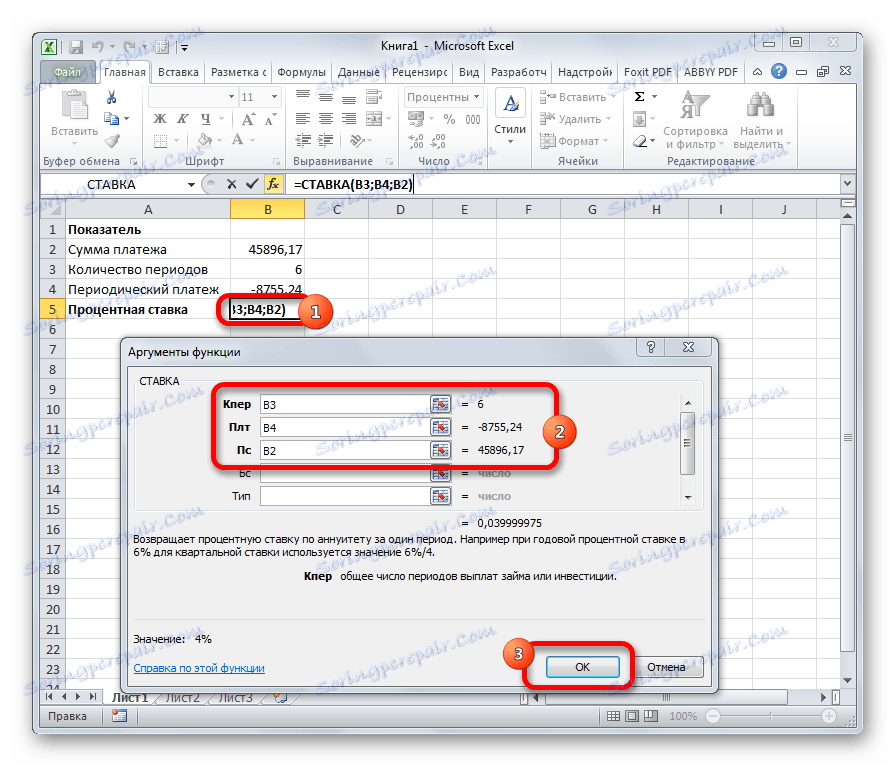
EFEKT
Operator EFFECT oblicza rzeczywistą (lub efektywną) stopę procentową. Ta funkcja ma tylko dwa argumenty: liczbę okresów w roku, w którym zastosowano odsetki, oraz stopę nominalną. Składnia wygląda następująco:
=ЭФФЕКТ(Ном_ставка;Кол_пер)
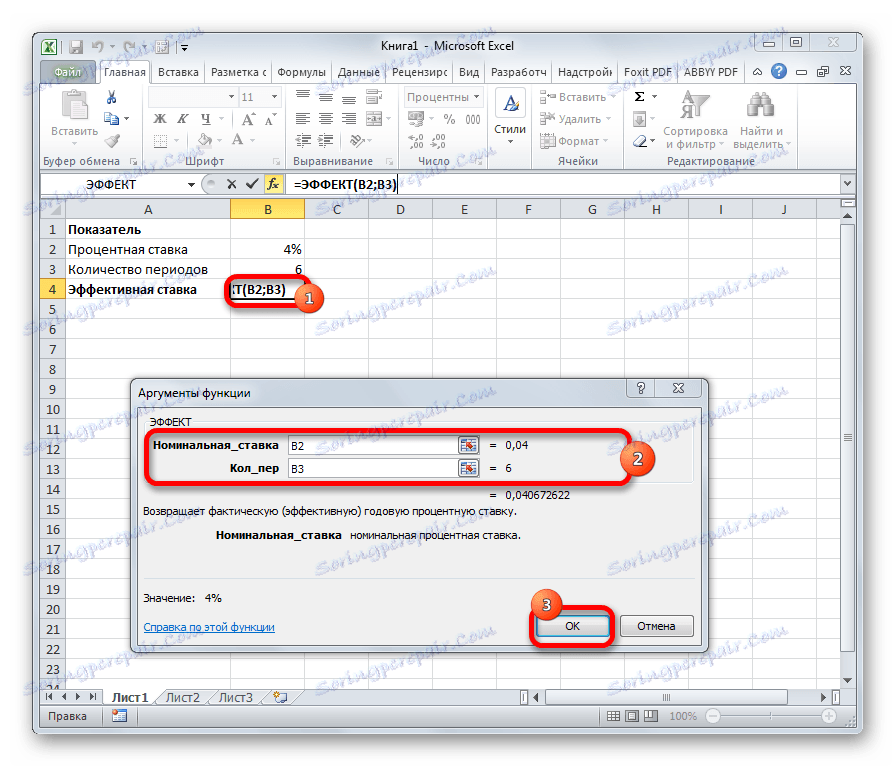
Rozważaliśmy tylko najbardziej popularne funkcje finansowe. Ogólnie liczba operatorów z tej grupy jest kilkukrotnie większa. Ale te przykłady pokazują również skuteczność i łatwość użycia tych narzędzi, które znacznie ułatwiają obliczenia dla użytkowników.